1、首先用AdobeReader打开一个pdf文档,如下图所示:
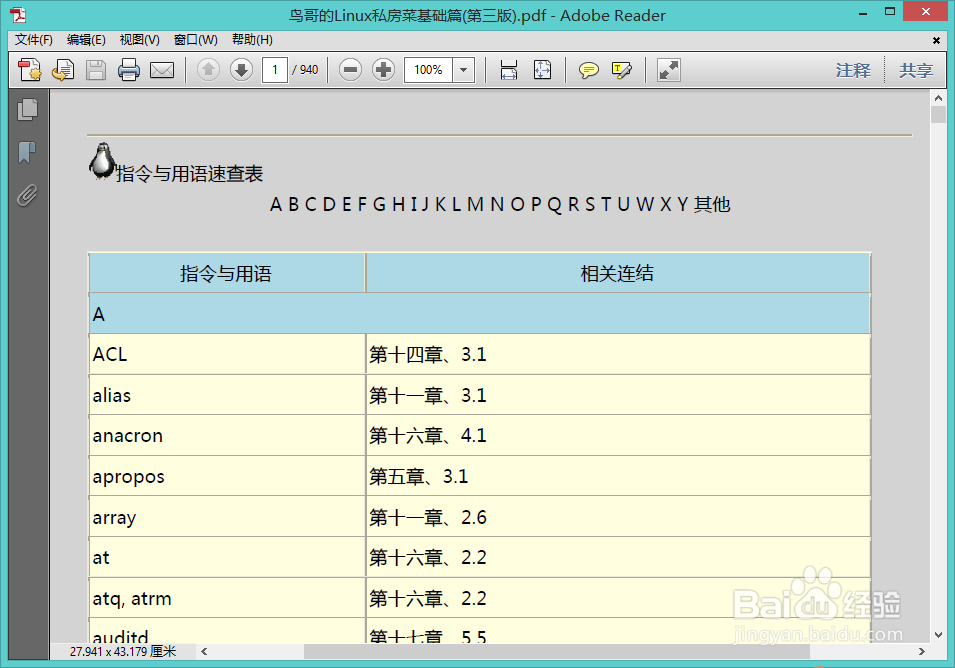
2、单击菜单栏中的【编辑】菜单,如下图所示:
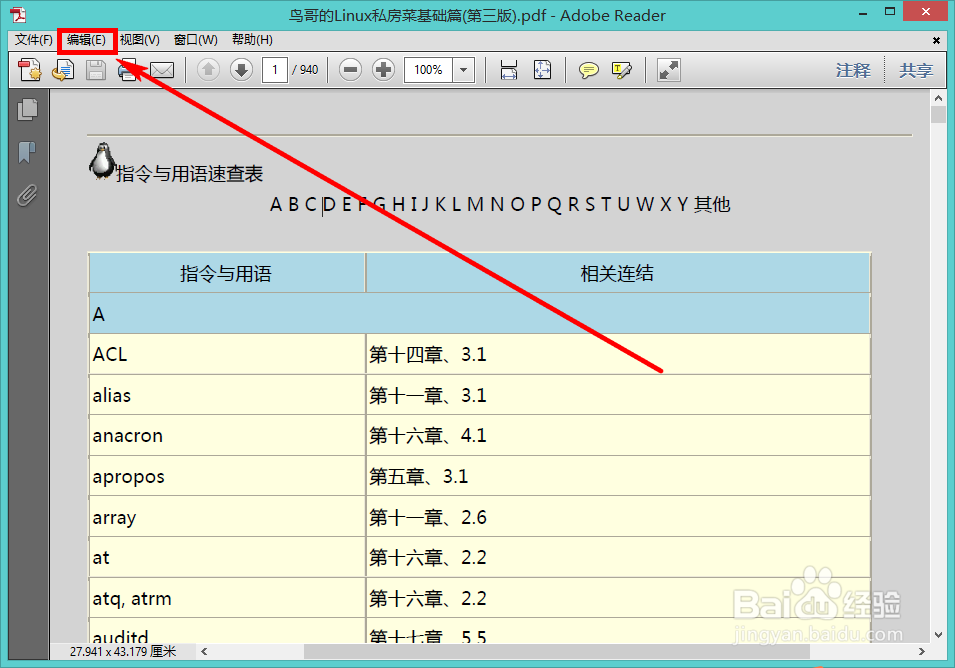
3、单击【首选项】命令,如下图所示:
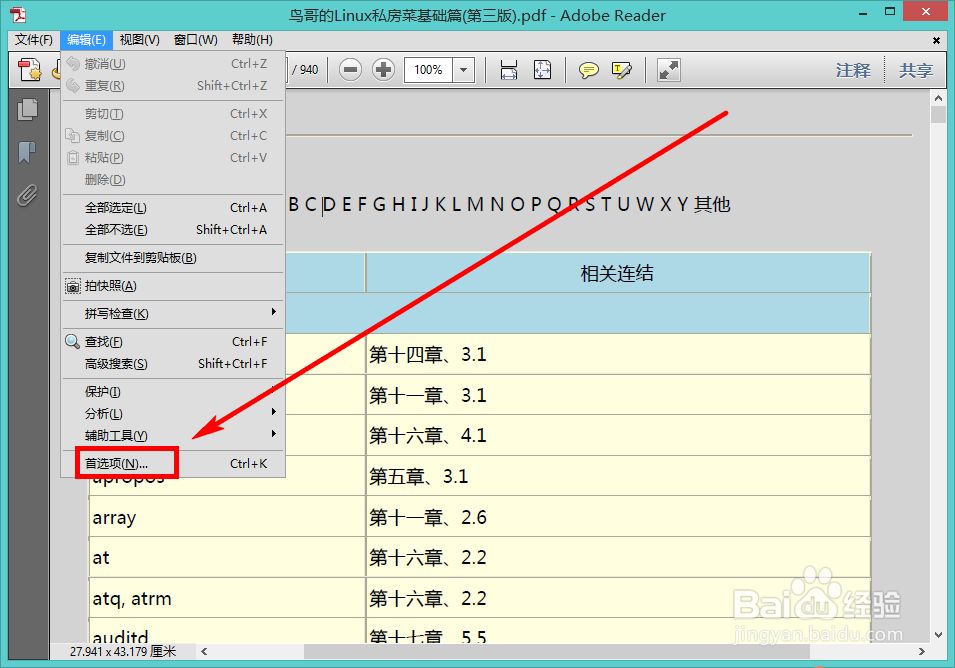
4、在弹出的窗口中,单击左侧的【注释】,如下图所示:
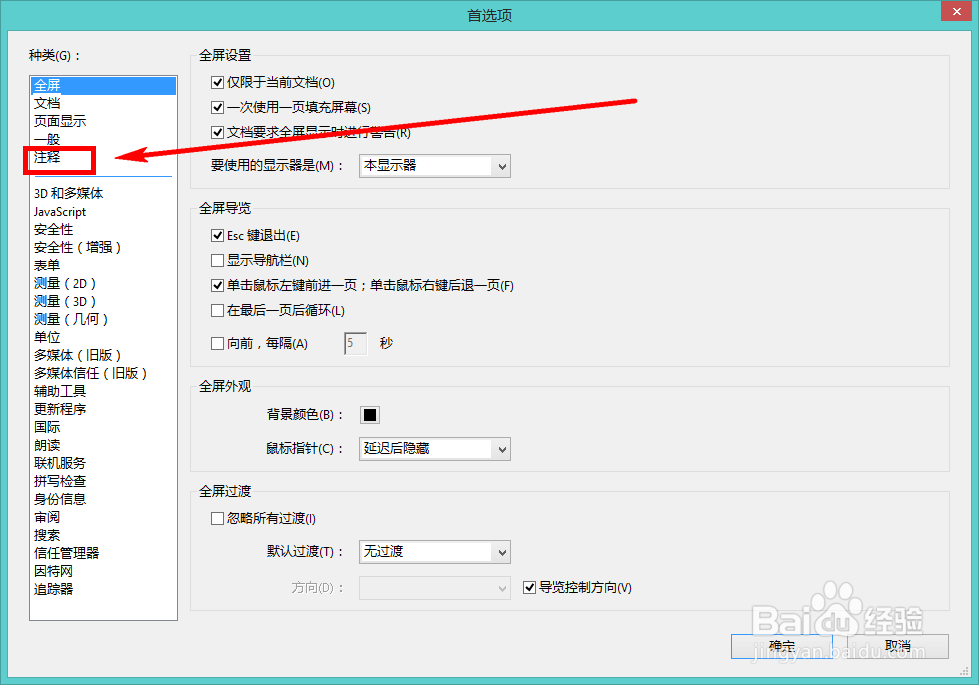
5、在右侧选择需要的字体,并设置字体大小,如下图所示:
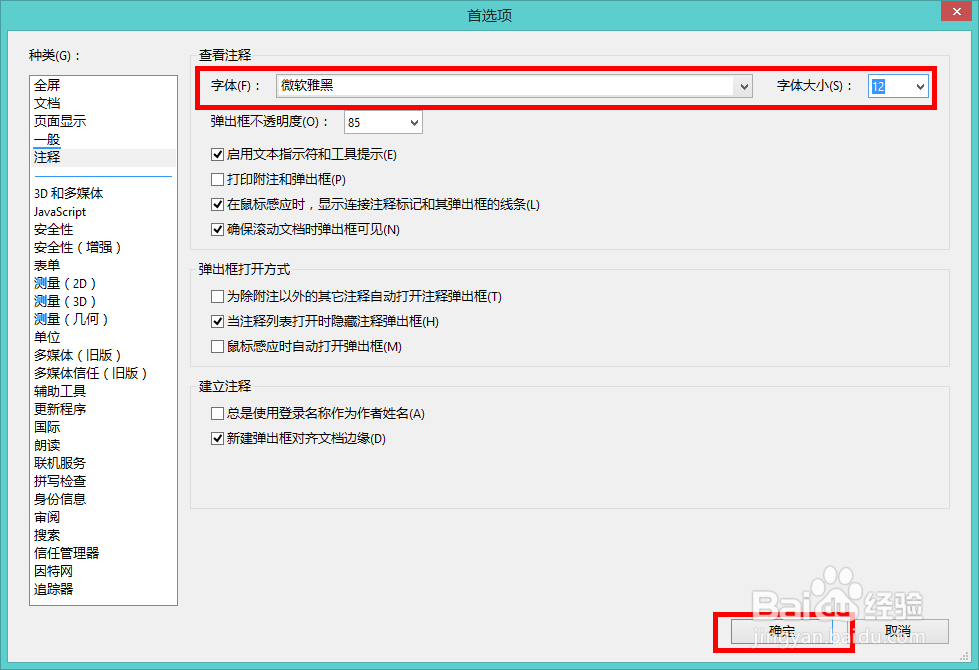
6、这是修改之后的注释样式,如下图所示:

时间:2024-10-13 09:38:36
1、首先用AdobeReader打开一个pdf文档,如下图所示:
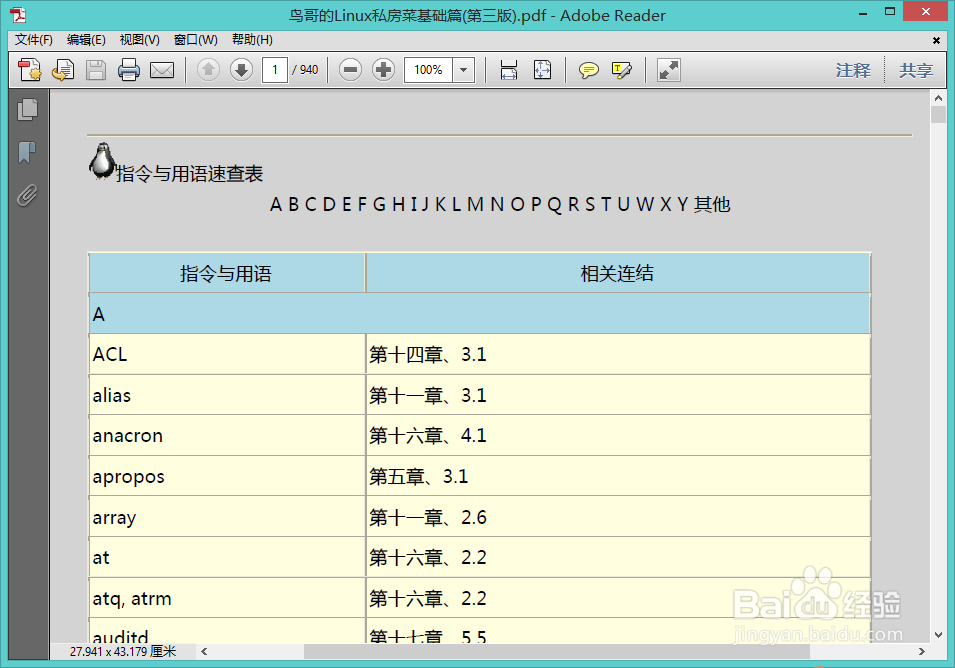
2、单击菜单栏中的【编辑】菜单,如下图所示:
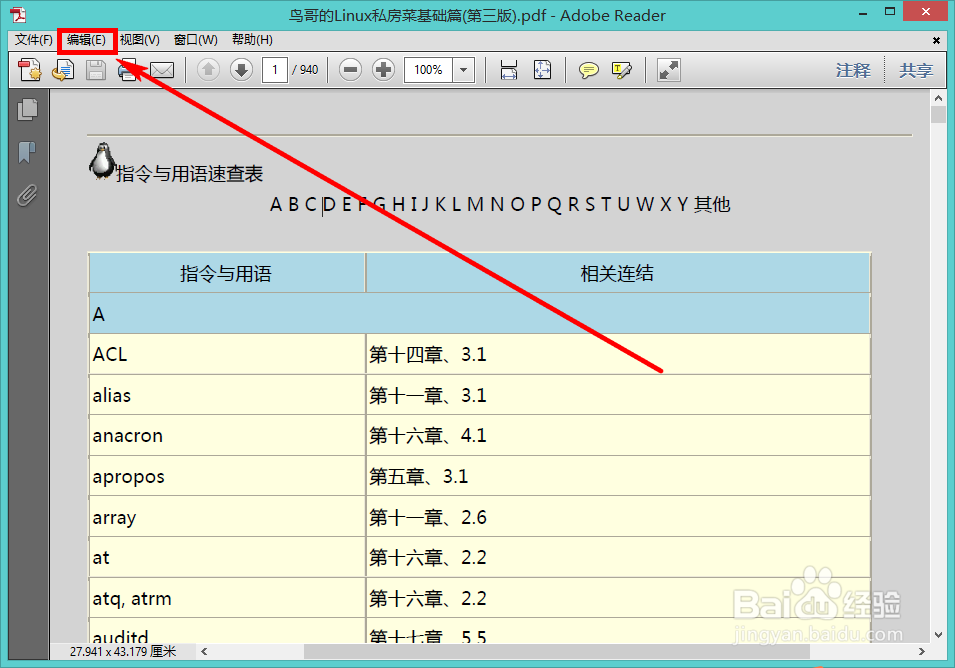
3、单击【首选项】命令,如下图所示:
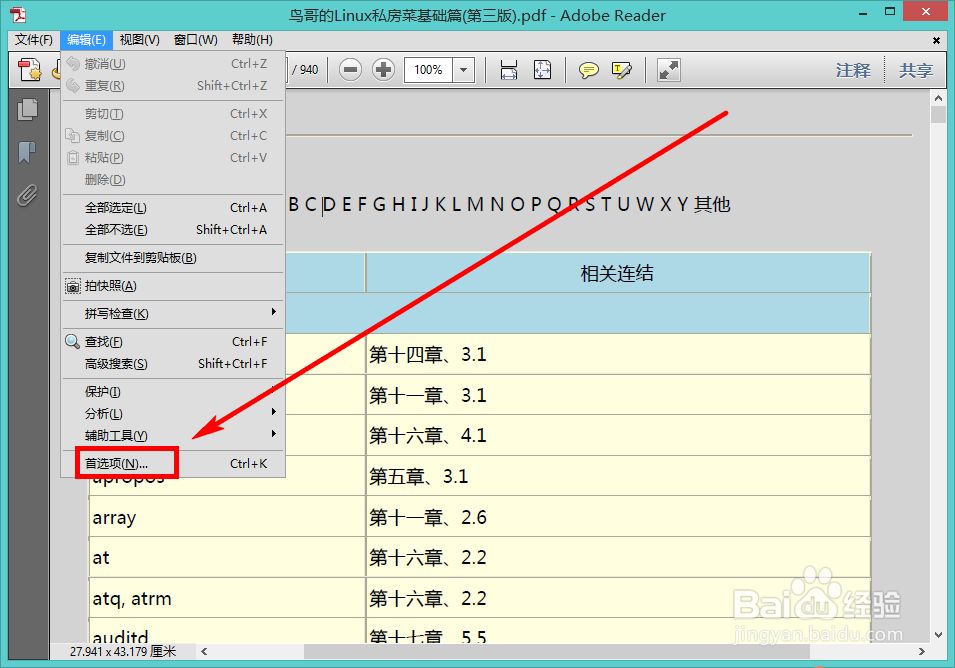
4、在弹出的窗口中,单击左侧的【注释】,如下图所示:
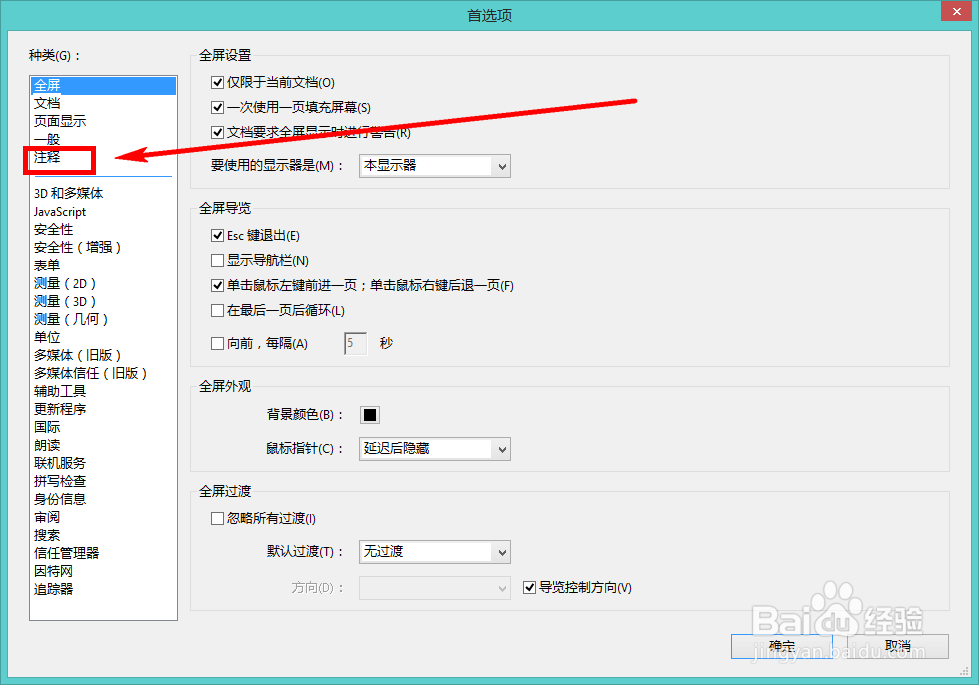
5、在右侧选择需要的字体,并设置字体大小,如下图所示:
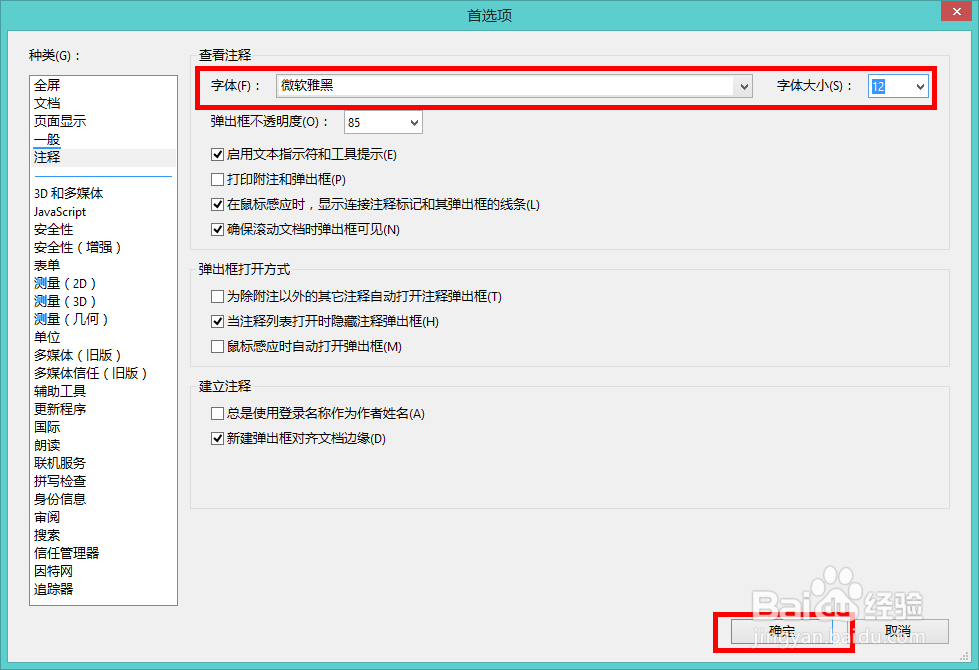
6、这是修改之后的注释样式,如下图所示:

